「Researchmap利用者マニュアル/研究者用/コミュニティ/メンバーについて/メンバー一覧の表示とメンバーの権限を設定する」の版間の差分
提供: researchmap guide
| 5行目: | 5行目: | ||
<th>[[ファイル:メンバー一覧の表示とメンバーの権限を設定する1.jpg|左|link=]]</th> | <th>[[ファイル:メンバー一覧の表示とメンバーの権限を設定する1.jpg|左|link=]]</th> | ||
<td><big>[[Researchmap利用者マニュアル/研究者用/コミュニティ/コミュニティについて/コミュニティ情報を編集する|メンバー一覧表示をしたいコミュニティにアクセスします。]]</big><br><br> | <td><big>[[Researchmap利用者マニュアル/研究者用/コミュニティ/コミュニティについて/コミュニティ情報を編集する|メンバー一覧表示をしたいコミュニティにアクセスします。]]</big><br><br> | ||
<big> | <big>❶「メンバー一覧」をクリックします。</big></td> | ||
</tr> | </tr> | ||
</table> | </table> | ||
| 15行目: | 15行目: | ||
<td><big>コミュニティのメンバー一覧が表示されます。 </big><br> | <td><big>コミュニティのメンバー一覧が表示されます。 </big><br> | ||
<big>今回は例としてメンバーの権限を「一般」から「編集者」に変更します。</big><br><br> | <big>今回は例としてメンバーの権限を「一般」から「編集者」に変更します。</big><br><br> | ||
<big> | <big>❷ メンバーの権限(今回は「一般」)をクリックします。</big></td> | ||
</big></td> | </big></td> | ||
</tr> | </tr> | ||
| 24行目: | 24行目: | ||
<tr> | <tr> | ||
<th>[[ファイル:メンバー一覧の表示とメンバーの権限を設定する3.jpg|左|link=]]</th> | <th>[[ファイル:メンバー一覧の表示とメンバーの権限を設定する3.jpg|左|link=]]</th> | ||
<td><big> | <td><big>❸「編集者」を選択します。</big></td> | ||
</tr> | </tr> | ||
</table> | </table> | ||
| 32行目: | 32行目: | ||
<tr> | <tr> | ||
<th>[[ファイル:メンバー一覧の表示とメンバーの権限を設定する4.jpg|左|link=]]</th> | <th>[[ファイル:メンバー一覧の表示とメンバーの権限を設定する4.jpg|左|link=]]</th> | ||
<td><big> | <td><big>❹ 権限が正しく変更されると、「権限を変更しました。」というメッセージが画面上部に表示されます。</big><br><br> | ||
<big> | <big>❺ 権限が「編集者」に変更されました。</big></td> | ||
</tr> | </tr> | ||
</table> | </table> | ||
2020年12月21日 (月) 03:50時点における最新版
メンバー一覧の表示とメンバーの権限を設定する
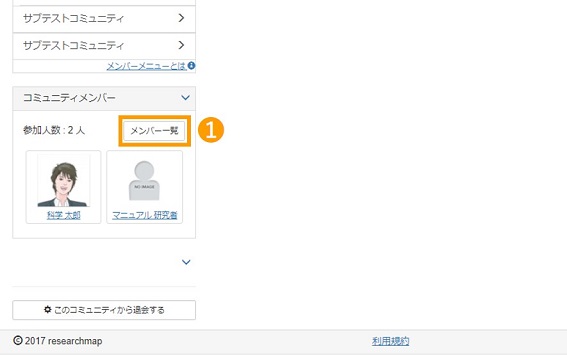 |
メンバー一覧表示をしたいコミュニティにアクセスします。 ❶「メンバー一覧」をクリックします。 |
|---|
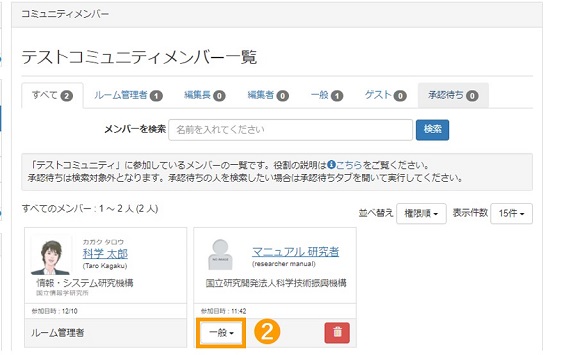 |
コミュニティのメンバー一覧が表示されます。 今回は例としてメンバーの権限を「一般」から「編集者」に変更します。 |
|---|
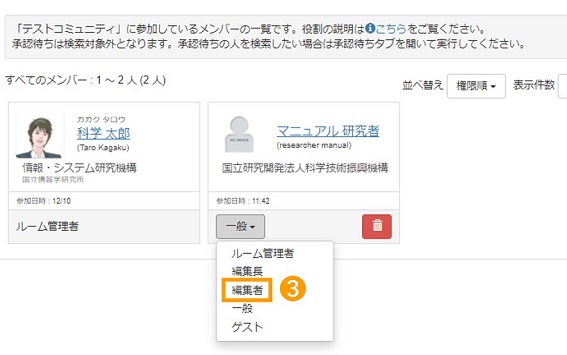 |
❸「編集者」を選択します。 |
|---|
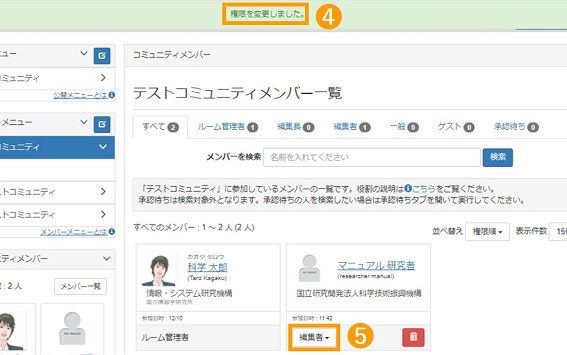 |
❹ 権限が正しく変更されると、「権限を変更しました。」というメッセージが画面上部に表示されます。 ❺ 権限が「編集者」に変更されました。 |
|---|
